今回は、ブルートゥース キーボードで、ロジクール製のK380を購入したのでレビューします。
自宅のデスクトップPC用に購入したものの一つです。
Bluetoothは、受信機能付のパソコンやデバイスであれば、受信機でUSB端子を一つふさぐ必要がないので便利です。
1.スペック

本体サイズ : 幅279mm x 奥行124mm x 高さ16mm
本体重量(電池含む): 423g
カラー : ブラック / ブルー / レッド
キーレイアウト : 84キー日本語レイアウト
キー構造/デザイン : パンタグラフ
キーピッチ : 18mm
キーストローク : 1.5mm
使用電池 : 単四形乾電池 x 2本
電池寿命 : 最大2年
操作距離 : 10m
無線方式 : Bluetooth 3.0
対応OS等 :Windows 7、Windows 8、Windows 10
Mac OS X 10.8
Chrome OS
Android 3.2以降
iOS 5以降
2.特徴
①方向キーや機能キーの充実
場所を取らず携帯に向いている小型のBluetooth キーボードは、携帯性を重視するあまりスペース節約のため、キーの数や配列が犠牲になっていることが多いです。

K380がいいと思うところは、方向キーもきちんと配列されています。
フルキーボードの構成に足りないのは、右下のctrlキーと右クリックキー位です。
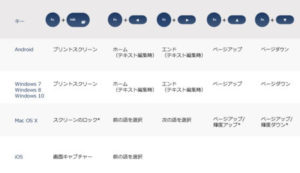
上の写真にある、ファンクションキーと組み合わせて使う一部のキー操作は、キートップに印字されていないので分かりにくいですが、使うことができます。一度知ってしまえば、覚えてられるでしょう。
②3つペアリングを登録できる
3つの機器をペアリングできるのは大変便利です。
私は、自宅のデスクトップ、モバイルノートパソコン、Androidタブレットを登録しています。
3.使用の準備
①ペアリング

電源スイッチは左横にあります。

ペアリングは3つ登録でき、最上列の黄色い三つのキーF1~F3に割り当てられます。
ペアリングしたい機器を待機モードにしてから、K380の登録したい番号のFキーを3秒間押し続けます。
Fキーの上のライトが5秒間点灯したらペアリングが完了しています。
ライトがゆっくりと点滅する場合は、ペアリングに失敗していますので、前のステップを繰り返します。
各々のFボタンに登録を完了してから機器を切り替える場合は、接続したい機器の番号のFボタンを押し、ボタン上のライトがゆっくりと点滅して5秒間点灯して確定します。
以上の操作は、私の印象ではストレスなく行うことができました。
②専用ソフト「Logicool Options」のインストール
K380は、キー配列はいいのですが、割り当てを変えないと使いにくいところがありますので、専用ソフトのインストールをお勧めします。
Windows版とMac版が用意されています。

ソフトを起動するとこのような画面になります。
左下にある「標準のファンクションキーとしてF1~F12を使用」のチェックを入れておくことをお勧めします。
これにより、最上列のファンクションキーが割当機能ではなく、Windows の通常の機能で使えます。
これをしておかないと、「fn」キーを押しながらファンクションキーを押さないと、Windowsの通常の機能で使えないため、ローマ字入力のかな/カナ変換や全角/半角の変換が大変不便です。

他にも、メニュー画面左下の「増加」ボタンを押すことで、上写真のようなオプションを設定することができます。
この画面で、バッテリー残量低下やロックキーが押された場合の通知設定や、Caps Lock・Scroll Lock・Insert・Wondowsキーの無効化などを設定することができます。
4.こんな方にお勧め
結論として、以下のような方にお勧め出来ると思います。
私は特に①に魅力を感じて、いまでも自宅ではメインキーボードとして使用しています。
①テンキー付きのフルキーボードではスペース的に大きすぎる場合に、キー構成がなるべく充実していて、方向キーも押しやすいBluetoothキーボードを探している方。
②いくつかの機器に使用するため、複数のペアリングを登録できて、簡単に切り替えられるBluetooth キーボードを探している方。